能轻松制作出思维导图式演示课件的工具:斧子演示
2017-05-13盘俊春
盘俊春
我们除了常用PowerPoint来制作幻灯片课件外,笔者还曾推荐过另一款制作幻灯片课件的工具Focusky,Focusky能制作出类似视频的转场特效,并拥有生动的3D镜头变换特效,无形中把课件变为一部3D动画电影。本期,笔者将再推荐一款幻灯片演示课件制作工具——斧子演示,它可以帮助我们制作出类似思维导图内容呈现方式的课件,特别适合制作像复习课之类需要用到思维导图来呈现授课内容的课件,下面就来简单介绍一下。
斧子演示的主要功能及特点
斧子演示是由北京华熙动博网络科技有限公司研发的一款简单有趣的演示文稿制作软件。与PowerPoint等演示文稿制作软件不同的是,它的所有内容都在一张大画布上,内容组织方式类似思维导图,利用平移、旋转和缩放方式来实现镜头推进和拉出的演示效果,使用者可以快速简单、完全免费地利用它制作出演示文稿。
安装好软件(官方下载地址:http://www.axeslide.com),其所有的操作都是即点即得,在一张大画布上拖拽移动也非常方便,大部分人一上手就能学会操作。打开软件后的界面如图1所示。
它的界面比绝大多数的软件都简洁,几乎没什么菜单功能,只有编辑、选择模板等简单的几个操作菜单,工具栏也只有绘制简单图形、插入最基本的图片、视频和图表等功能,主要的操作都在工作区(画布)上。
斧子演示有以下主要功能和特点:①操作非常简单;②能够以思维导图方式呈现内容;③可分屏演示,将主讲人和观众的屏幕分开;④网站提供专业、美观、海量的模板和素材;⑤各种设备无缝衔接,可跨平台分享创意。
利用斧子演示制作课件
斧子演示是一款简单易用的软件,操作简单,下面以制作《算法初步单元小结》知识结构为例来介绍它的一些功能及使用方法。
先设计好《算法初步单元小结》教学设计,然后制作课件,关于课件美化方面就先不谈了,这里只说内容的制作过程,课件内容如下页图2所示。
具体制作过程如下所述。
①注册一个用户,登录后新建一个文档并进入软件的编辑环境,当然使用者也可以直接使用模板进入。它的所有内容都在一张大画布上制作,使用者可以通过滑动鼠标滑轮来缩放画布。
②制作类似PPT中的页面。这里的添加方式与PPT完全不同,它是通过添加“步序”的方式添加页面的,每一个“步序”就相当于PPT中的一个页面,斧子演示可以将图片、文字、视频和SVG等元素直接添加为“步序”,每一种元素弹出的操作菜单是不太一样的,但都是通过第一个选项来添加“步序”的。例如,以文字和图片添加“步序”为例,文字和图片元素的操作方式就有些不同,文字只有“添加步序”“超链接”和“删除”三个选项,而图片则多了“圆形裁剪”等功能,其他的元素也略有不同,如图3所示。
了解了以上操作方法后,使用者就可以制作課件了。首先把知识结构图按知识节点制作好,给每一个知识节点添加“步序”;其次为每一个知识节点包含的相关内容细分出多个知识节点;最后为每一个小知识节点添加“步序”,这样就可以完成课件的主要内容制作了。例如,我们把“程序框图”作为步序2,接着再把“程序框图”里包含的内容细分作为步序3、步序4……这样就完成了“程序框图”知识节点的课件制作,其他可依此类推。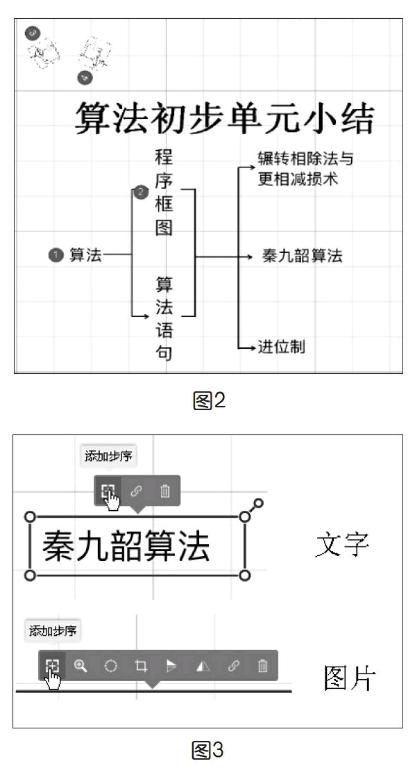
③为每个“步序”设计演示效果。软件的动态效果全部根据演示元素在画面上的距离、比例及角度自动进行设定,利用平移、旋转和缩放的方式来达到镜头推进和拉出的演示效果。例如,使用者先在左侧栏步序缩略图中选择步序3,此时步序3就会自动放大到占满工作区。单击步序3里的元素,进入编辑状态,可以对元素进行编辑,鼠标移到编辑框四个角的控制柄可等比例放大、缩小和旋转,鼠标移到编辑框四条边可以做拉伸操作。
④预览和导出课件。单击播放按钮可预览课件,斧子演示最终的播放课件也和PPT有所不同,课件能在播放过程中实现缩放画面,鼠标移到课件右侧会弹出缩放按钮,当然也可以通过滑动鼠标滑轮来缩放。鼠标移到课件下面会弹出播放控制按钮及屏幕比例设置。导出课件的时候有PDF、视频和便携式文档三种选择,一般可以选择Windows便携式文档,此时即使演示使用的电脑没有安装斧子演示也可以播放课件。
以上介绍的只是斧子演示最简单的使用方法,该软件还有一些很实用的功能有待大家在使用过程中慢慢去体会。例如,可分屏演示课件,让主讲人能看到下一页的内容,而观众看不到,这就避免了教师上课时突然记不起下一页是什么内容的尴尬;还可以通过排练计时功能准确设置自动播放时每页显示的时间等。另外,如果能够记住一些快捷键,如1、2、3、4键分别表示缩放和旋转元素等,那么会更好地提高制作课件的效率。当然,斧子演示的美观性是它的弱项,不过使用者可以使用其他软件如EPPT软件辅助进行课件美化。
总的来说,斧子演示是一款免费的、非常简单的制作思维导图式课件的工具,它的操作便捷性超越了PPT等幻灯片制作工具。
